De ceva vreme router-ul meu Linksys e4200, prima versiune, a început să meargă foarte prost. Multe pachete pierdute, deconectări, timpi mari de acces, refuz de conectare wireless etc. Tot tacâmul încât să mă facă să studiez puțin mai atent comportamentul și
să caut un remediu – altul decât un hardware reset.
Prima soluție la care m-am gândit a fost că poate Linksys (sau să zic mai bine Belkin) s-a gândit să dea un update și cu ocazia asta să repare și problemele de securitate majore detectate în aceste routere. Spre norocul meu am găsit pe site la Linksys update-ul 1.0.6 pentru E4200 v1 și aseară m-am și grăbit să îl aplic. Pe principiul descarci firmware-ul, verifici că fișierul .bin a ajuns complet, citești Release Notes și Update Guide si ii dai drumul la treabă.
Zis și făcut. Totul părea ok, mai puțin o mică notă: recomandăm să nu faceți update-ul pe wireless că pot apărea probleme.
De obicei mă activez la astfel de sesizări și îmi iau măsurile de precauție. Poate că eram prea obosit, poate că am fost prea comod să mai leg MacBook-ul direct la router prin ethernet, cert este că am pornit flash-ul noului firmware din MacOS X Mavericks, pe WiFi folosindu-mă de Chrome.
Mare greșeală! Pe care vă sfătuiesc să nu o repetați sub nicio formă: puneți cablul ethernet că e sfânt!
După vreo 2 minute de upload și pauză, Chrome îmi afișează un mesaj de eroare legat de upload – apropo, din ce în ce mai des Chrome dă rateuri și la încărcarea de pagini și la modul lor de afișare așa că cu această ocazie am decis că e timpul să ne despărțim pentru o perioadă, asta ca o paranteză.
Router-ul meu se resetează și rămâne clipocind din becurile din logo. Stau eu câteva minute în speranța că procesul de flash de firmware va merge. Ți-ai găsit. Și după 10 minute era tot în modul de clipire.
Ca orice IT-ist cu experiență stai departe de o deconectare până nu ești sigur că ceva s-a stricat. La 20 de minute am decis că e suficient și că ceva s-a stricat. Dau reset din buton, aștept câteva minute fără niciun rezultat notabil.
Pun mâna și fac un reset hardware (apăsând pe butonul de reset) tot fără niciun fel de rezultat. Vine și aducerea la setările implicite – se ține apăsat butonul de reset preț de vreo 30 de secunde. Router-ul repornește, același rezultat: becul cu logo-ul Cisco clipea intermitent.
Am înțeles că e groasă și că probabil am făcut-o de oaie, bunătate de router e blocat (bricked în termeni de specialitate). Ce mă fac, cum rezolv rapid problema ? Era deja ora 23:00, aveam nevoie de net să fac niște upload-uri. Pauză, că nu e bine să te stresezi noaptea târziu.
În după amiaza de astăzi am reluat operațiile. Teoretic aparatele de generație nouă ar trebui să aibă protecție la operații de update de firmware nereușite. Că E4200 a început flash-ul fără să verifice integritatea fișierului uploadat prin browser nu era o premisă favorabilă.
Ca de obicei, Google e prietenul meu. Am sărit câteva sfaturi puțin realiste gen reset cu diverse combinații de taste.
Când mă pregăteam să deschid carcasa să văd dacă nu cumva sunt pe acolo niște jumperi prin care să pun aparatul în mod bootloader am găsit și o posibilă rezolvare, care la a doua aplicare mi-a rezolvat problema și cu care am putut să repornesc router-ul.
Cum se scoate un router Linksys E4200 din modul bricked
(și bănuiesc că funcționează pe orice Linksys):
1. Obțineți un firmware funcțional pentru router-ul vostru. Descărcați-l pe desktop și redenumiți-l works.bin
2. Închideți și apoi reporniți router-ul
3. Legați-l de laptop prin cablul ethernet
4. Verificați că aveți link în router și în laptop
5. Asociați manual laptop-ului un IP din 192.168.1.x, mai puțin 192.168.1.1. Recomandarea este 192.168.1.10, cu net mask 255.255.255.0 și gateway 192.168.1.1
6. Porniți o fereastră command prompt (Start, RUN, cmd și enter) în care scrieți comanda PING 192.168.1.1 –t
7. Asigurați-vă că primiți reply from 192.168.1.1. Opriti comanda cu CTRL+C.
8. Închideți router-ul și reporniți-l
9. Așteptați să se facă legătura
10. Porniți două instanțe Command Prompt (start, run, cmd și apoi enter)
11. În prima scrieți comanda ping –t 192.168.1.1 FĂRĂ SĂ APĂSAȚI ENTER
12. În a doua scrieți comanda cd Desktop și apăsați ENTER
13. Apoi scrieți comanda tftp –i 192.168.1.1 PUT works.bin
14. Reveniți în prima fereastră, cea cu PING și apăsați ENTER
15. Imediat apăsați ENTER și în cea de-a doua
16. Așteptați până se termină operația de upload pentru fișier
17. Se va reporni router-ul și vedeți că nu mai clipește. E situația fericită în care ați reușit să îl scoateți din modul brick.
18. Dacă nu merge, reluații pașii de la 2 încoace de câteva ori până reușiți.
19. Vă conectați pe router cu un browser pe adresa 192.168.1.1 și cu parola admin intrați în fereastra de administrare de unde refaceți setările
Mie mi-a mers și m-a scutit de un drum la service. Sper să vă meargă și vouă!


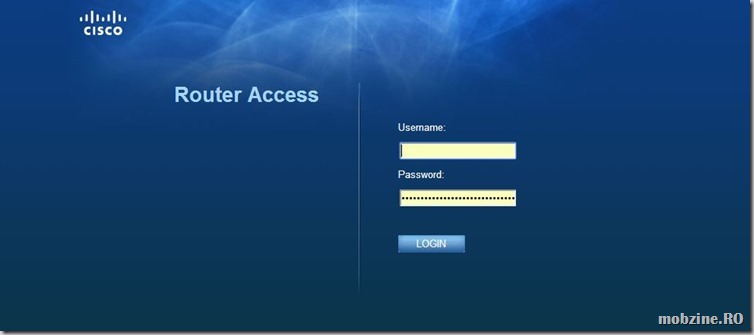
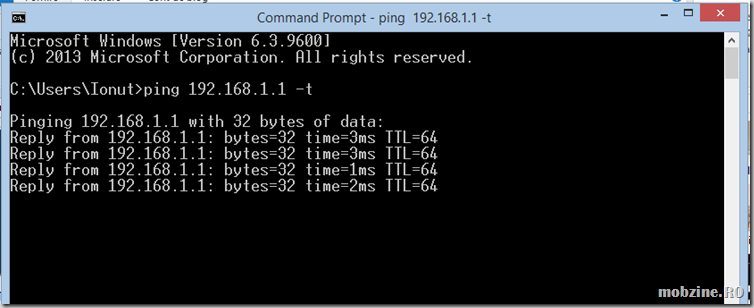
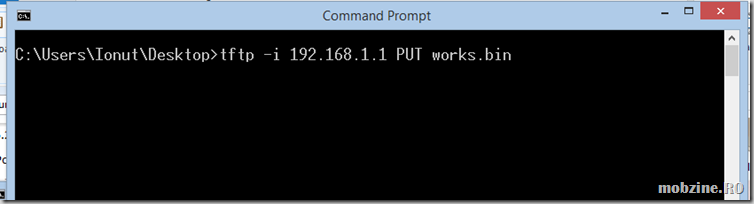



am incercat asta si nu merge